
Благодаря развитию таких сервисов, как YouTube, RuTube, Vimeo и многих других, все больше пользователей стали приобщаться к публикации собственных видеозаписей. Но как правило, прежде чем публиковать видео, пользователю требуется сделать видеомонтаж.
Если вы только начинаете постигать азы редактирования видеозаписей, то важно позаботиться о качественной и простой программе, позволяющей сделать монтаж видео. Именно поэтому для начала вам рекомендуем ознакомиться с программой Киностудия Windows Live, ведь это не только простая и функциональная программа, но и полностью бесплатная.
Как редактировать видео на компьютере
Как обрезать видео
1. Запустите Киностудию и щелкните по кнопке «Добавить видео и фотографии». В открывшемся окне проводника выберите ролик, с которым будет осуществляться дальнейшая работа.
Как изменить формат видео без установления программ. Очень просто.
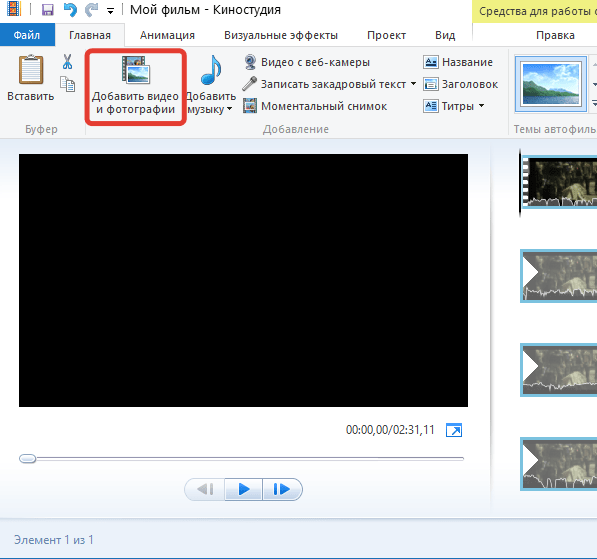
2. Перейдите ко вкладке «Правка». На экране вы будете видеть развернувшийся видеоряд, ползунок, а также кнопки «Установить начальную точку» и «Установить конечную точку».
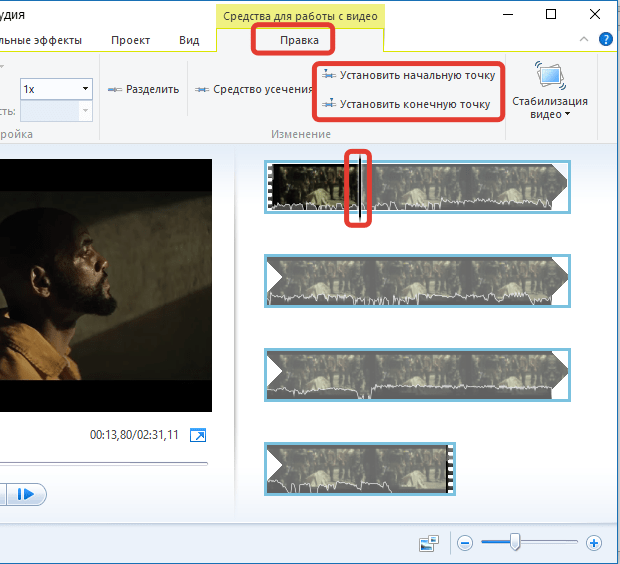
3. Переместите ползунок на видеоленте в то место, где будет расположено новое начало. Для того, чтобы с высокой точностью установить ползунок, не забывайте воспроизводить и просматривать видео. Как только вы установите ползунок в нужном положении, щелкните по кнопке «Установить начальную точку».
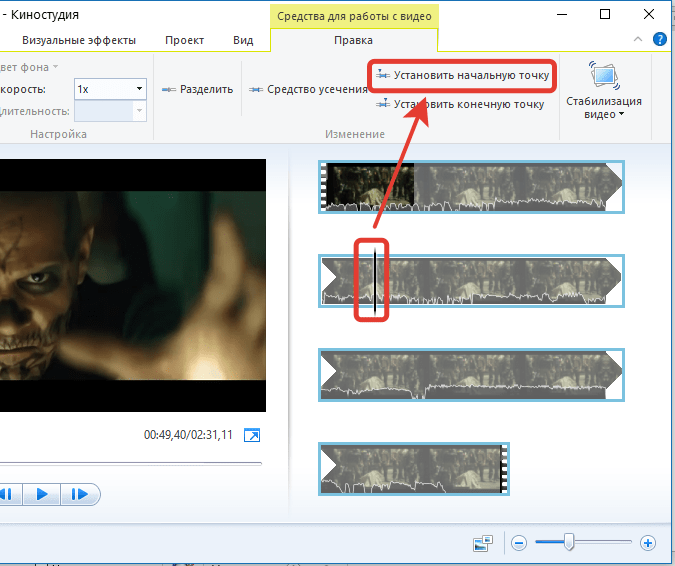
4. Таким же образом обрезается и лишний конец видео. Переместите ползунок в ту область на видео, где будет завершение ролика и щелкните по кнопке «Установить конечную точку».
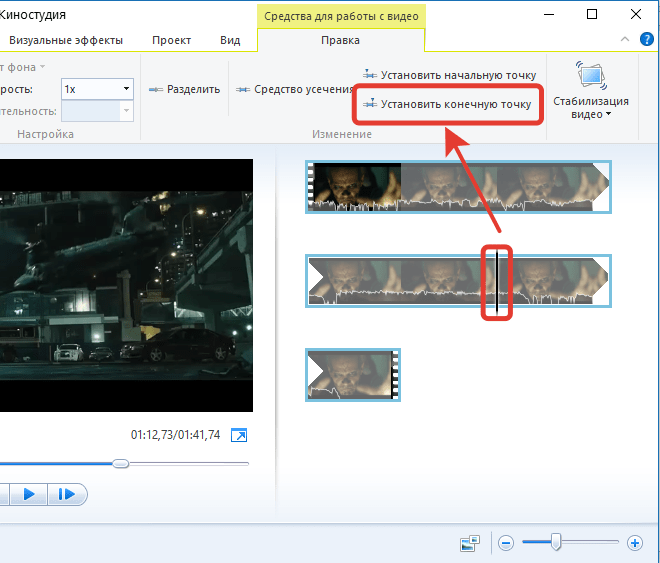
Как вырезать из видео ненужный фрагмент
Если видео требуется не обрезать, а удалить лишний фрагмент из середины ролика, то это можно сделать следующим образом:
1. Добавьте видео в программу и перейдите ко вкладке «Правка». Разместите ползунок на видеоленте в том месте, где располагается начало фрагмента, который требуется удалить. Щелкните на панели инструментов по кнопке «Разделить».
Как Бесплатно Монтировать Видео На ПК Без Водяного Знака и Ограничений – VSDC Video Editor
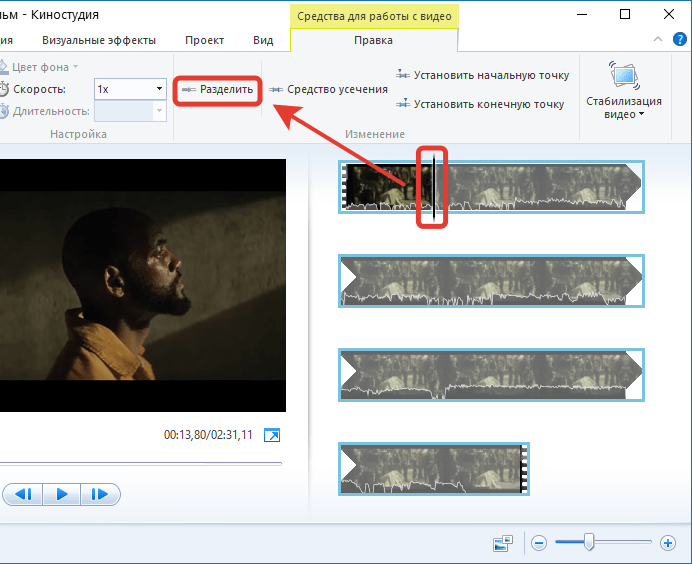
2. Таким же образом вам понадобится отделить от основной части конец лишнего фрагмента. Щелкните по отделившемуся фрагменту правой кнопкой мыши и выберите кнопку «Удалить».
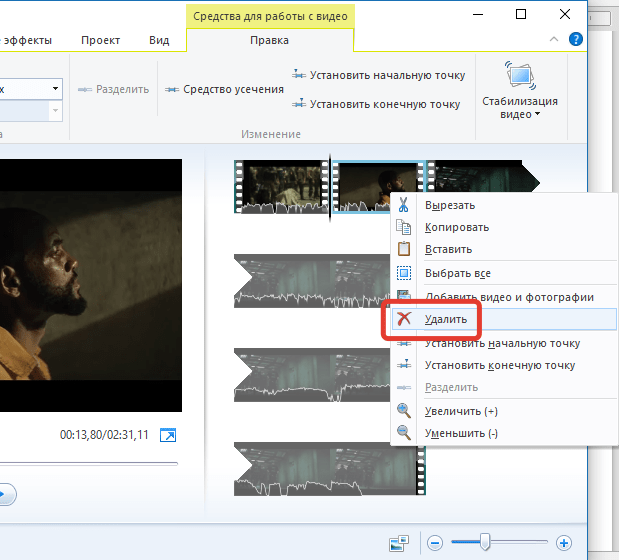
Как изменить скорость воспроизведения видео
1. Добавьте в Киностудию видеоролик и перейдите ко вкладке «Правка». Разверните меню «Скорость». Все, что меньше 1х – это замедление видео, а выше, соответственно, ускорение.
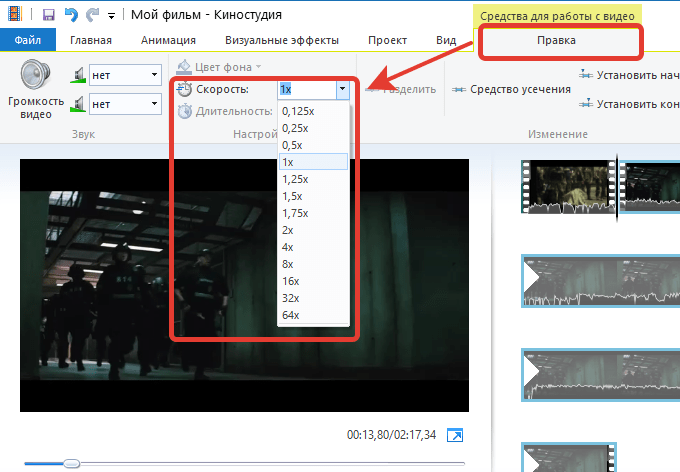
2. Если вам требуется изменить скорость всего ролика, тогда сразу выберите нужный скоростной режим.
3. Если вам требуется ускорить лишь фрагмент, тогда передвиньте ползунок на видео к тому моменту, где будет располагаться начало ускоренного видео, а затем щелкните по кнопке «Разделить». Следом вам понадобится переместить ползунок в конец ускоряемого фрагмента и, опять же, нажать кнопку «Разделить».
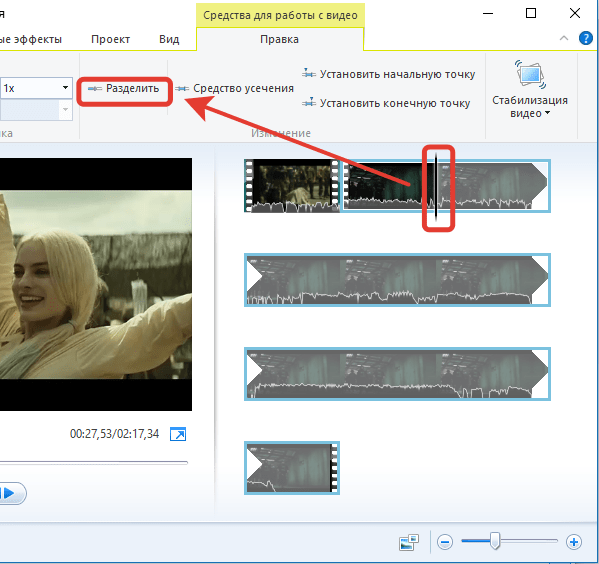
4. Выделите фрагмент одним кликом мыши, а затем выберите требуемый скоростной режим.
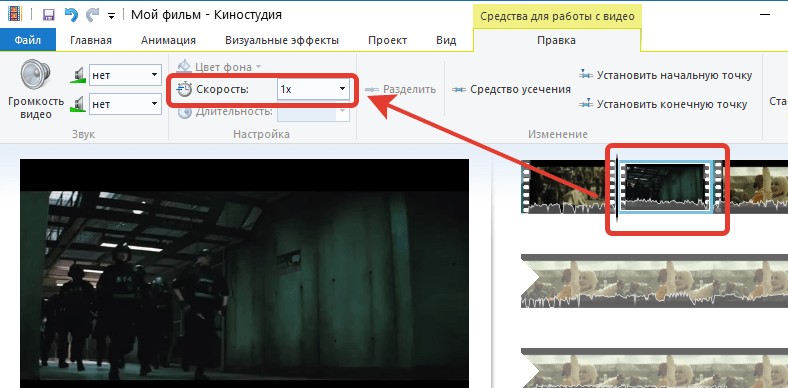
Как изменить громкость видео
В Киностудии предусмотрен инструмент, позволяющий увеличить, уменьшить или вовсе отключить звук в видеозаписи.
1. Для этого перейдите ко вкладке «Правка» и щелкните по кнопке «Громкость видео». На экране отобразится ползунок, с помощью которого можно как увеличить громкость, так и уменьшить.
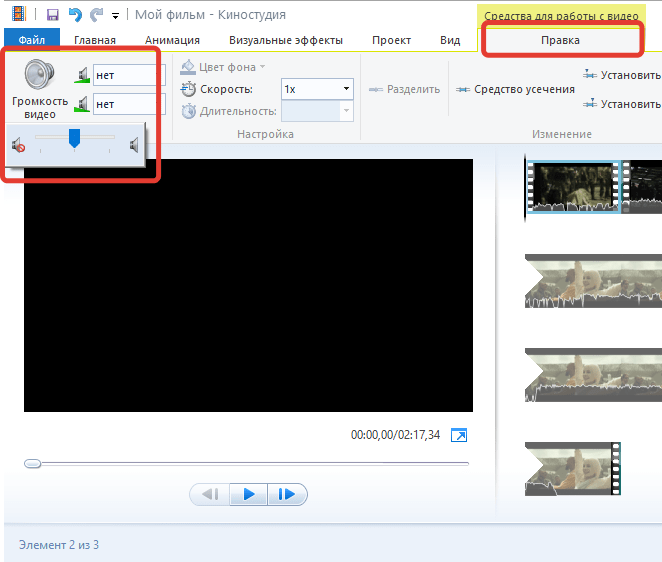
2. Если вам требуется изменить громкость звука только для выборочного фрагмента видео, тогда вам понадобится отделить фрагмент кнопкой «Разделить», подробнее о котором рассказывалось пунктом выше.
Как наложить музыку
В программе Киностудия Windows Live вы можете как дополнить видеозапись любым треком, имеющимся на компьютере, так и заменить звук полностью.
1. Чтобы добавить в программу музыку, перейдите ко вкладке «Главная» и щелкните по кнопке «Добавить музыку». В отобразившемся проводнике Windows выберите нужный трек.
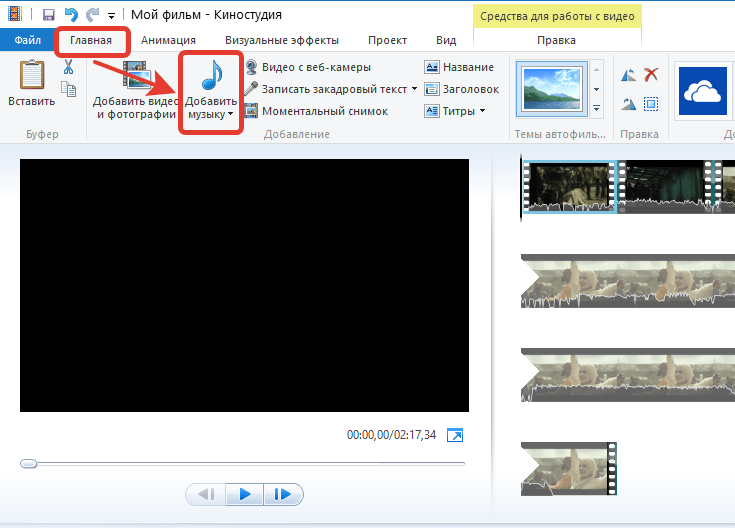
2. Под видеозаписью отобразится звуковая дорожка, которую можно регулировать, например, если вы хотите, чтобы музыка начала играть не с самого начала ролика.
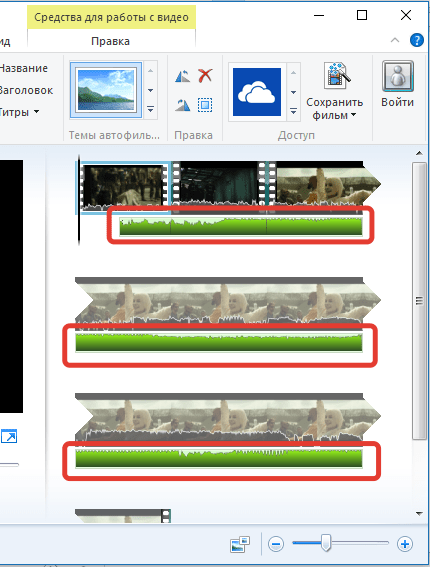
3. Дважды щелкните по звуковой дорожке, чтобы в верхней области программы отобразилось меню редактирования. Здесь вы сможете задать скорость нарастания и угасания трека, задать точное время начала трека, громкость воспроизведения, а также выполнить процедуру обрезки, которая выполняется точно таким же образом, как и обрезка для видео, которая была подробнее рассмотрена выше.
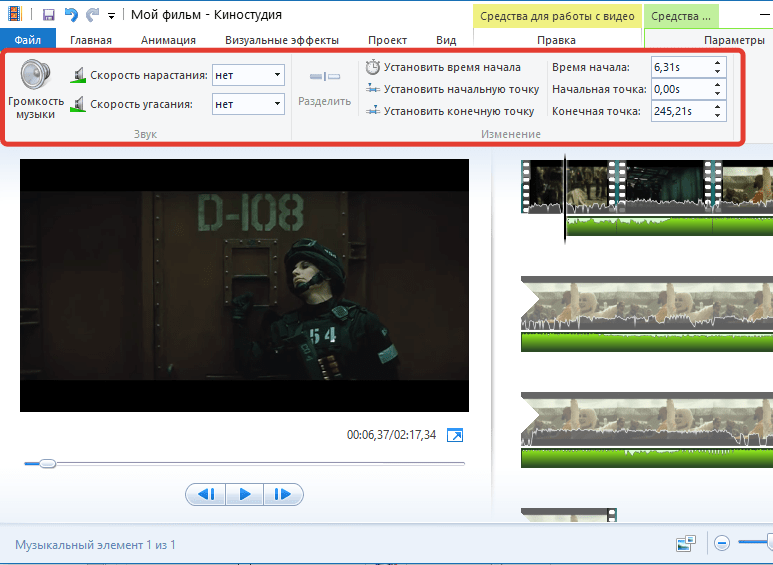
4. Кроме этого, при необходимости, вы сможете отключить оригинальный звук из видео, полностью заменив его вставленным. Для того, чтобы полностью отключить исходный звук в видео, читайте выше пункт «Как изменить громкость видео».
Как применить эффекты
Эффекты, они же фильтры, — прекрасный способ преобразить видеозапись. В Киностудии содержится встроенный набор эффектов, который скрывается под вкладкой «Визуальные эффекты».
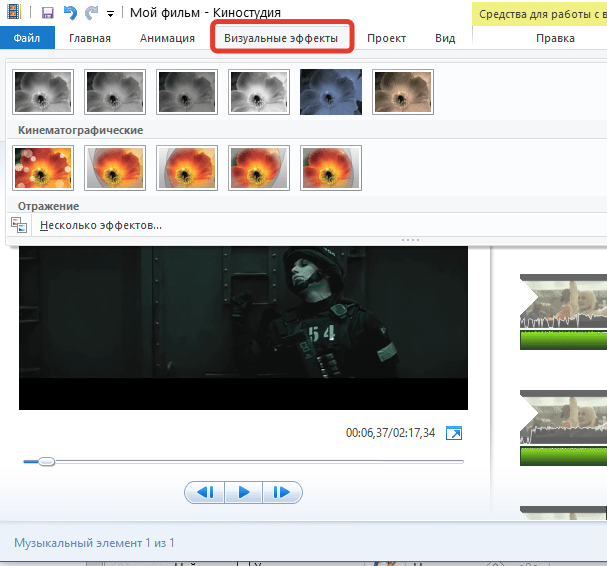
Чтобы применить фильтр не ко всей видеозаписи, а лишь к фрагменту, вам понадобится воспользоваться инструментом «Разделить», о котором подробнее рассказывалось выше.
Как монтировать видеозаписи
Допустим, у вас имеется несколько роликов, которые требуется смонтировать. Работать будет удобнее, если вы предварительно выполните процедуру обрезки (если требуется) для каждого ролика по отдельности.
Добавление дополнительных видеозаписей (или фотографий) осуществляется во вкладке «Главная» нажатием по кнопке «Добавить видео и фотографии».
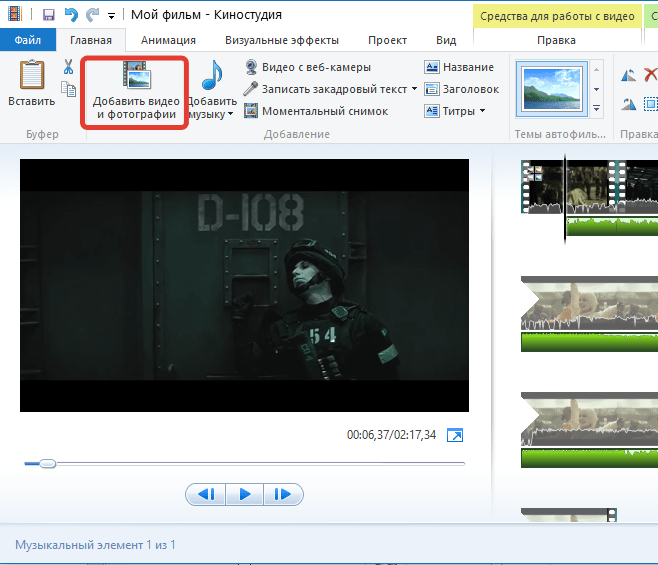
Вставленные фотографии и видеозаписи можно перемещать на ленте, задавая нужный порядок воспроизведения.
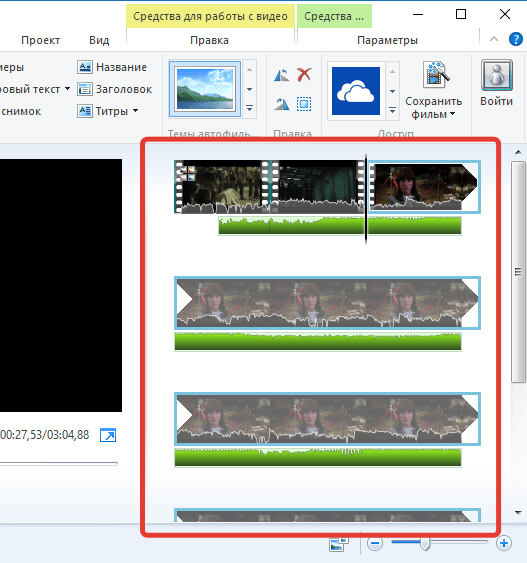
Как добавить переходы
По умолчанию все файлы, добавленные в монтируемую видеозапись, будут воспроизводиться сразу и без задержек. Для смягчения этого эффекта предусмотрены переходы, которые плавно перейдут к воспроизведению следующей фотографии или видеозаписи.
1. Чтобы добавить в видео переходы, перейдите ко вкладке «Анимация», где представлены различные варианты переходов. Переходы можно использовать одинаковые для всех видеозаписей и фотографий, так и установить индивидуальные.
2. Например, мы хотим, чтобы первый слайд плавно сменялся вторым с помощью красивого перехода. Для этого выделяем мышью второй слайд (видео или фото) и выбираем требуемый переход. При необходимости, скорость перехода можно уменьшать или, наоборот, увеличивать. Кнопка «Применить ко всем» задаст выбранный переход ко всем слайдам в монтируемом ролике.
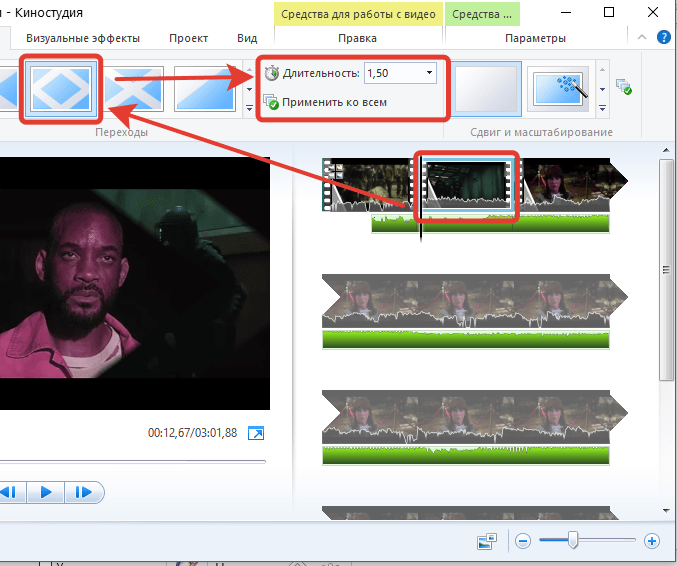
Как стабилизировать видео
На видеозаписях, снятых не с помощью штатива, а просто в руке, как правило, изображение дерганное, из-за чего смотреть такой ролик не очень приятно.
В Киностудии предусмотрен отдельный пункт стабилизации изображения, который позволит устранить тряску в видео. Для применения этой функции перейдите ко вкладке «Правка», щелкните по пункту «Стабилизация видео» и выберите подходящий пункт меню.
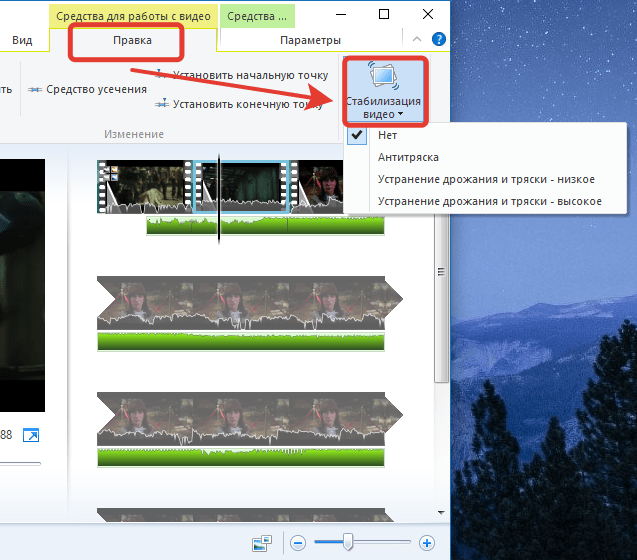
Как сохранить видео на компьютер
Когда процесс монтажа видео близится к своему логическому завершению, наступает пора экспорта файла на компьютер.
1. Чтобы сохранить видео на компьютер, щелкните в левом верхнем углу по кнопке «Файл» и перейдите к пункту «Сохранить фильм» – «Компьютер».
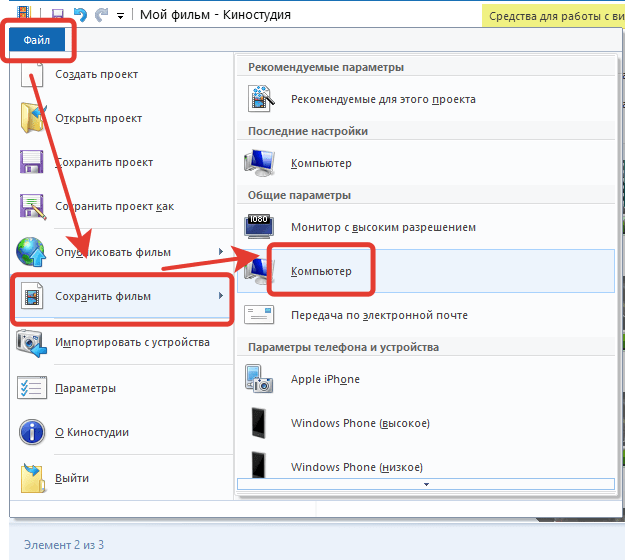
2. В завершение откроется проводник Windows, в котором вам потребуется указать место на компьютере, куда будет помещен файл. Видеозапись будет сохранена в максимальном качестве.
Сегодня в статье мы разобрали основные вопросы, связанные с тем, как отредактировать видео на компьютере. Как вы уже могли понять, Киностудия предоставляет пользователям широкие возможности по редактированию роликов и созданию новых, позволяя добиться желаемого результата.
Источник: lumpics.ru
Как изменить формат видео
Довольно часто возникают ситуации, когда исходный формат видеофайла не входит в перечень тех, которые воспроизводит техника. Отправляться на поиски в Интернет и скачивать новый ролик с нужным типом кодирования не надо, ведь можно конвертировать уже имеющийся. Для того чтобы изменить формат видео без потерь качества опытным пользователем быть не нужно. Процедура очень проста.
Главное — выбрать наиболее подходящий способ конвертации. На них и остановимся.
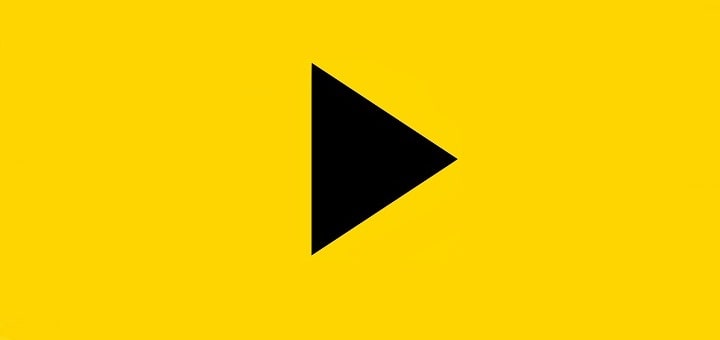
Методы изменения формата видеофайлов
- Онлайн-сервисы;
- Специализированные программы.
Первый метод хорош тем, что не требует инсталляции на жесткий диск компьютера или ноутбука сторонних программных продуктов. Понадобится только выход в Интернет и браузер. Но у онлайн-сервисов ограниченный функционал и зависимость от скорости подключения к сети, поэтому емкостные объекты конвертируются долго или с ошибками. Для пакетной конвертации и преобразования больших видеороликов лучше использовать специальный софт.
Использование онлайн-сервисов
- https://www.onlinevideoconverter.com/ru/media-converter;
- https://convert-video-online.com/ru/;
- https://online-converting.ru/video/.
- Открыть браузер и скопировать ссылку в адресную строку;
- В новом окне нажать на кнопку «Выберите файл»;
Источник: droidway.net
7 Лучших бесплатных онлайн видеоредакторов

Бесплатные редакторы видео имеют определенные ограничения. Поэтому вам просто необходим такой настольный редактор, как Filmora Video Editor для Mac (or Filmora Video Editor для Windows),который поможет при обработке видео. Имеет множество новых функций и шаблонов. Предназначен не только для начинающих, но и для профессионалов видеомонтажа.
У вас никогда не будет проблем с его использованием, вы можете воспользоваться видеоуроками на На YouTube.com. В вашем распоряжение будут восхитительные эффекты. Вы можете накладывать видео на видео, размещать в режиме разделенного экрана, превращать свое видео в фильм, применяя фильтры и наложения. Если кадр не так хорош, вы можете также стабилизировать его и воспроизвести в обратном порядке.
- Легкий и расширенный режимы редактирования соответствуют вашим потребностям в редактировании.
- Импорт различных форматов видео, аудио и изображений.
- Базовые инструменты включают в себя редактирование, нарезку, кадрирование, поворот, разделение и объединение видео.
- Более 300 видеоэффектов и аудиоэффектов для создания уникального видео.
- Загрузка файла прямо на YouTube, устройства, DVD и другие платформы.
Часть 2. ТОП 7 бесплатных онлайн видеоредакторов
#1. WeVideo

По мнению многих пользователей WeVideo считается одним из самых полезных и востребованных бесплатных онлайн видеоредакторов. Официальный сайт приложения https://www.wevideo.com/. У разработчиков есть успешный послужной список, они предлагают пробные версии бесплатных онлайн-инструментов редактирования видео. К приложению есть онлайн-руководство.
WeVideo работает на Google App, что не может не радовать. Среди преимуществ можно выделить: не занимает место на жестком диске, если речь идет о незавершенных проектах, возможность записывать видео с помощью приложений на Android непосредственно на смартфон.
#2. PowToon

Цена: Бесплатно
Один из лучших бесплатных онлайн-редакторов. Обладает довольно многими бесплатными инструментами. В особенности, подойдет тем, кто хочет создать веб-сайт образовательного характера. Он имеет множество функций относительно этой задачи, например, возможность использования цифровой версии в виде модели, также можно можно наложить их на фон, чтобы сделать их более яркими.
Он очень удобен в использовании, особенно, его возможность перетаскивания. Однако, есть некоторые недостатки, которые необходимо знать. В пробной версии вы можете отредактировать только 45 секунд видео. Если вы хотите воспользоваться всеми преимуществами этого приложения, тогда вам потребуется купить полную версию.
#3. Wideo
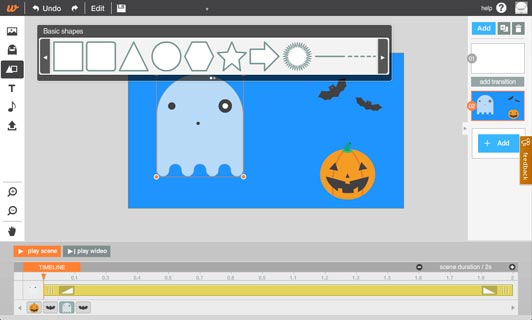
На третьем месте находится бесплатный онлайн-инструмент для создания обычных и анимированных видеороликов. Это также одна из немногих программ, которые позволяют бесплатно создавать уникальные видеоролики онлайн. Он оснащен опциями перетаскивания. Можно использовать неограниченное количество элементов, таких как мультипликации, тесты, изображения и рисунки, множество раз.
Он также позволяет пользователям загружать видео- и аудиофайлы. Использование всех функций доступно при покупке платной версии.
#4. Weavly
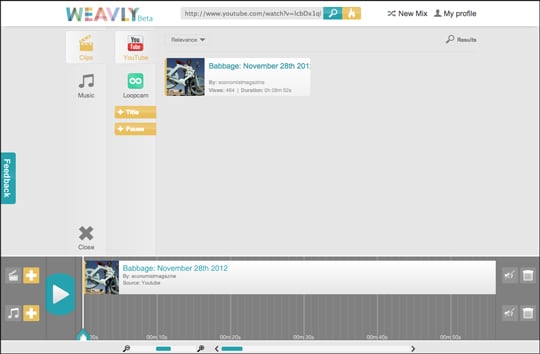
Это, безусловно, отличный и удобный онлайн- видеоредактор с возможностью перетаскивания. Он позволяет обрезать, смешивать и объединять треки онлайн довольно быстро и надежно. В пробной версии предлагается ряд функций.
Одним из плюсов приложения является возможность использовать видео и аудио файлы с сайтов, таких как YouTube и Sound Cloud, а так же импортировать различные типы GIF-файлов с известных сайтов, таких как Loopcam, Imgur и другие. Есть сомнения, что Weavly обладает какими-то недостатками. Естественно, есть платная версия, которая предлагает гораздо больше возможностей функций.
#5. Kaltura
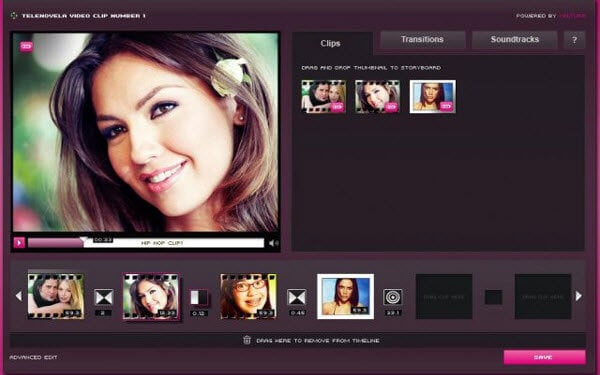
Бесплатный онлайн-редактор, возможно, один из первых поставщиков онлайн-видеороликов с открытым исходным кодом. Однако, лучшие функции можно использовать только в платной версии, бесплатная версия редактора позволяет использовать демо-версии различных возможностей и функций, которыми обладает данный продукт.
Несмотря на то, что он очень подходит для коммерческих и профессиональных целей, даже новички могут легко справиться с ним. Это очень простой в использовании веб-сайт для начинающих. Он также известен благодаря непрерывной и круглосуточной службе поддержки даже для тех, кто использует пробную версию. Он также предлагает коллективные варианты использования.
#6. Loopster
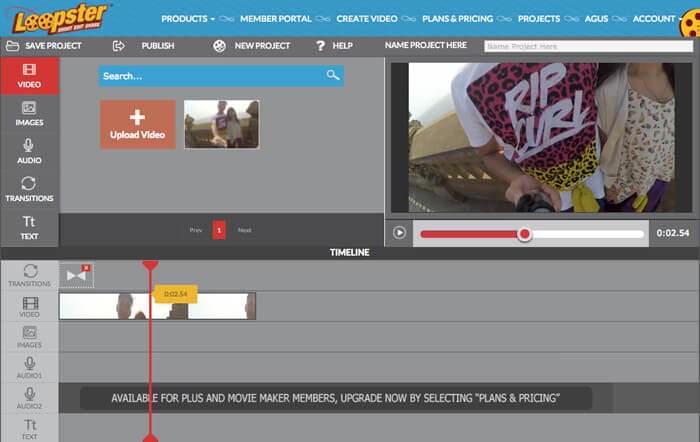
Loopster — это, пожалуй, один из самых простых онлайн-видеоредакторов, доступных в Интернете. Он имеет очень удобный интерфейс. Добавление новых проектов на Loopster и их экспорт на другие сайты, такие как Youtube, занимают всего несколько минут. Разработчики предлагают бесплатную пробную версию на один месяц, безусловно, за это время вы сможете попробовать его различные функции и технические возможности. Панель инструментов поражает, с ней справятся даже новички.
#7. Filelab Video Editor
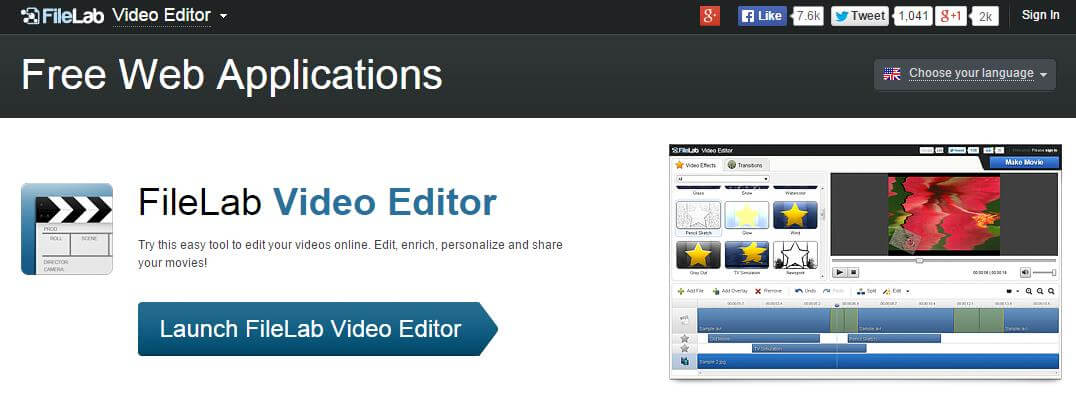
На седьмом месте находится одним из самых востребованных бесплатных онлайн-программ для редактирования видео — Filelab Video Editor. Он предоставляет основные функции видеомонтажа: разделение, склеивание и нарезка, смешивание и вращения видео. Он оснащен около 24 спецэффектами, которые сэкономят время и усилия на создание видео и так же делают Filelab Video Editor более удобным. Кроме этого, вы можете добавлять переходы, выполнять наложение видео на видео, а также управлять различными форматами видео.
Источник: www.iskysoft.com